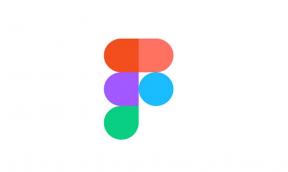Poprawka: PS5 nie może zsynchronizować zapisanych danych z powodu konfliktu
Miscellanea / / August 04, 2021
Reklamy
Ostatnia aktualizacja: 7 marca 2021 r. O godzinie 02:54
Konsola do gier nowej generacji PlayStation 5 (PS5) jest jednak o wiele potężnym następcą PS4, ma teraz wiele wad lub problemów ze stabilnością. Tymczasem PS5 nie może zsynchronizować zapisanych danych z powodu konfliktu, to kolejny problem, z którym większość niefortunnych użytkowników PS5 napotyka obecnie wśród innych problemów. Teraz, jeśli jesteś jednym z nich i masz do czynienia z tym samym problemem z nieznanych powodów, to jesteś we właściwym miejscu. Tutaj udostępniliśmy możliwe obejścia tego problemu.
Mówiąc dokładniej, ten konkretny błąd został znaleziony w niektórych grach na PS5, takich jak Spider-Man: Miles Morales, Assassin’s Creed Valhalla itp. W międzyczasie niektórzy z graczy, których dotyczy problem, zgłosili również, że ich zapisane dane gry zostały automatycznie usunięte z powodu tego konfliktu w pamięci konsoli i zapisanych danych gry w chmurze. Teraz, nie marnując więcej czasu, przejdźmy do poniższego przewodnika.

Reklamy
Poprawka: PS5 nie może zsynchronizować zapisanych danych z powodu konfliktu
Tak więc komunikat o błędzie lub komunikat o konflikcie mówi: „Istnieje konflikt między danymi zapisanymi w pamięci konsoli i w chmurze. Wybierz zapisane dane, które chcesz zsynchronizować ”. Teraz użytkownicy PS5 będą mieli do wyboru dwie opcje, takie jak „Wyłącz automatyczną synchronizację” i „Wybierz pamięć”. Więc co dalej? Spójrz na poniższe kroki:
- Przede wszystkim naciśnij przycisk PS na kontrolerze i przewiń w dół do menu „Powiadomienia”.
- Tutaj zobaczysz stan błędu synchronizacji na ekranie powiadomień.
- Kliknij go> Więc w Status synchronizacji musisz kliknąć „Wybierz pamięć”.
- Teraz musisz wybrać „Magazyn konsoli” lub „Magazyn w chmurze” z wyskakującego okienka.
- Od Ciebie zależy, którą opcję wybierzesz. Przeważnie użytkownicy korzystają z pamięci konsoli, aby kontynuować wcześniej zapisane dane gry.
- Jesteś gotowy. Teraz konkretny problem nie będzie się już pojawiał w przypadku określonej gry.
Musisz przeczytać:Jak grać w gry w częstotliwości 120 Hz na PS5 | Xbox Series X i S
Jeśli jednak w przypadku tego samego rodzaju konfliktu danych zapisanych gier pojawi się w innej grze, musisz odpowiednio wykonać te same kroki. Nadal masz ten sam problem po ponownym uruchomieniu lub twardym resetowaniu konsoli? Zalecamy skorzystanie z dalszej pomocy zespołu wsparcia PlayStation.
Przeczytaj także: Jak anulować przesyłanie danych z PS4 na PS5?
To wszystko, chłopaki. Zakładamy, że ten przewodnik był dla Ciebie przydatny. Daj nam znać w komentarzu poniżej, aby uzyskać dodatkowe pytania.
Reklamy Jeśli używasz urządzenia Tecno Spark 5 Air KD6A i napotykasz problemy, takie jak uwierzytelnianie lub bufor…
Reklamy Tutaj dowiemy się, jak uruchomić UMiDIGI F1 w trybie awaryjnym. Cóż, to jest…
Reklamy Tutaj dowiemy się, jak zmienić język w Bluboo XFire 2. Jest ich kilka…